快速导航:
Apple Pages是Mac电脑的标配多功能内置文档编辑器。这个文字处理程序使您能够生成各种项目,包括论文、书籍、简历和海报。话虽如此,在处理重要文件时,它缺乏一个基本功能:附加签名。
然而,还是有办法的在页面上添加签名。但是,如果您不知道如何在Pages上添加签名,那么您来对地方了。在本文中,您将了解签署Apple Pages的最佳方法。让我们进入细节吧!
#方法1。使用预览在页面上添加签名
在Pages上添加签名的第一种方法是Preview,这是一款Mac内置应用程序Mac PDF阅读器它可以编辑和签署苹果页面,读取和发布数字照片和便携式文档格式文件。而且,如果你愿意的话将网页转换为PDF,或将PDF转换为网页,你也可以依靠这个免费软件。
预览还可以帮助您对图像进行微小的更改。图像颜色可以通过调整阴影、亮度、对比度、高光、强度、温度等来调整。您还可以选择图片的特定区域进行更改和添加文本。
特性
- 它允许你编辑和添加签名到苹果页面
- 它可以让你在Mac上查看图像和PDF
- 您可以调整图像的亮度、强度和对比度
- 它使您能够将文本添加到图片或PDF的特定区域
要了解如何使用预览在页面上添加签名,请按照以下步骤操作:
步骤1。在预览中打开空白背景的图片。单击“显示标记”按钮并选择“创建签名”按钮对其进行签名并导出。

步骤2。现在,打开Apple Pages并将光标移动到希望添加签名的字段。
步骤3。单击“媒体”按钮并导航到签名图像。选择它并单击插入。之后,您可以调整签名的大小。

#方法2。使用“签名”在页面上添加签名
在Pages上添加签名的另一种方法是sinature。signature是一款免费且简单的在线电子签名服务,非常适合想要为任何文档(包括Apple Pages)添加具有法律约束力的电子签名的Mac用户。用户可以通过上传文档或在预定义模板的帮助下创建文档,并添加必要的信息,将文档发送给其他人。文件可以通过电子邮件发送给签名者,签名者可以从任何电脑或移动设备上访问这些文件。
管理人员可以将签名和未签名的文件存储在一个地方,并设置自动提醒以保持对它们的关注。签署人的数字足迹,包括IP地址、姓名、电子邮件地址等,都记录在“签名”中。Dropbox、OneDrive、Google Drive和Box只是一些可以与signature集成的第三方应用程序。
特性
- 它允许您向文档添加电子签名
- 它提供与Box、OneDrive、Google Drive等的集成
- 它使您能够查看已查看、发送和接收的文档
要使用signature在页面上添加签名,请按照以下步骤操作:
步骤1。打开想要添加签名的Apple页面,点击File,然后Export。现在,从下拉菜单中选择PDF。
步骤2。在您喜欢的浏览器上访问Signaturely.com并上传生成的PDF。
步骤3。通过单击“填写和签名”按钮签署您的PDF。接下来,从菜单中选择Sign。
步骤4。您可以通过文本、绘图和图像创建签名。完成后,单击创建签名按钮。

第5步。现在,您可以单击文档上的签名字段来插入签名,然后单击Sign。
3 #方法。通过iPhone或iPad添加签名
你也可以通过iPhone或iPad在Pages上添加签名。Apple Pages允许您通过绘图或照片在iPhone或iPad上添加签名。
要了解如何从iPhone或iPad添加签名,请按照以下步骤操作:
步骤1。打开你想用Apple page添加签名的页面,点击编辑。
步骤2。现在,点击顶部菜单上的+按钮。
步骤3。之后,选择“照片”或“视频”上传签名图像,或点击“绘制”,用手指在苹果页面上签名。

#额外提示:如何添加签名到PDF
想知道如何在PDF中添加签名?EaseUS PDF编辑器是你最好的选择!具有各种各样的功能,PDF编辑软件是同类中最好的。有了这个程序的签名功能,用户可以轻松地添加或从PDF中删除签名他们喜欢的任何地方。此外,它还简化了在PDF文件中包含数字签名块的简单过程。
除此之外,该软件还提供了广泛的功能。用它来制作可以填写和签名的PDF表格,从pdf中提取页面等等。这个PDF编辑器在一个方便的软件中有你需要的一切,对你的专业和学术努力将是无价的。
特性
- 它允许您轻松地向PDF文件添加和管理多个签名
- 一个简单的PDF压缩机可以安全地缩小pdf而不牺牲质量
- 它支持光学字符识别软件来编辑扫描的pdf文件
- 您可以使用它在PDF中添加或删除密码
- 它很容易编辑PDF文档,以任何方式你选择,无论是裁剪,旋转等。
以下是如何使用EaseUS PDF编辑器为PDF添加签名:
步骤1。启动EaseUS PDF编辑器和打开PDF要为其添加签名的。点击“Sign”>“Sign Document”进入下一步。
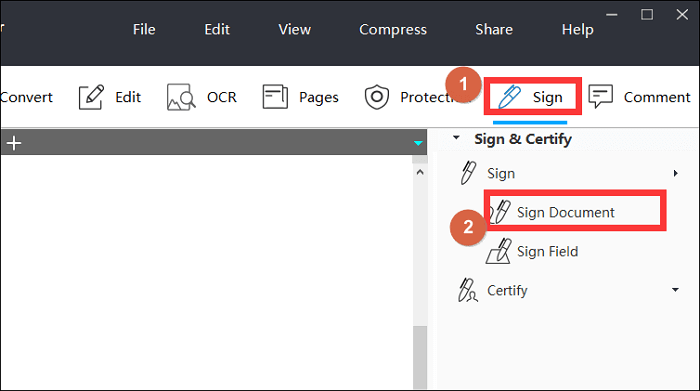
步骤2。将出现一个弹出窗口,询问您是否要开始签名。如果您决定签名,请单击“拖动新签名矩形”按钮。
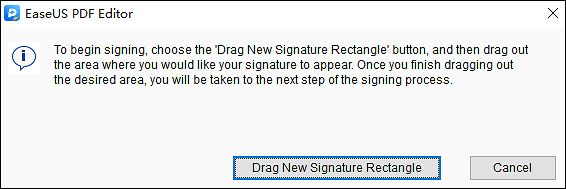
步骤3。拖动鼠标并选择要添加签名的位置。然后,将出现一个窗口,您需要填写必要的信息。点击“标志”按钮对PDF文件进行电子签名。
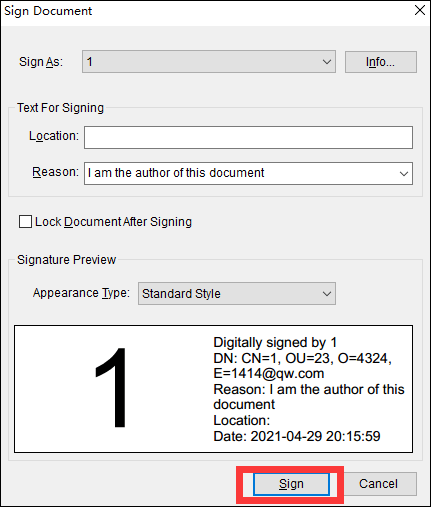
步骤4。选择要保存签名PDF的目标文件夹。
结论
Apple Pages是Mac的内置应用程序,用于存储和编辑重要文档。然而,它缺少签署文件的基本功能,这在今天是非常重要的。但我们希望您在阅读本文后知道如何在页面上添加签名。此外,如果您希望在PDF上添加签名,我们建议使用EaseUS PDF编辑器。它是所有PDF任务的一站式解决方案,因为它可以编辑,压缩,转换和执行PDF的其他功能。立即使用EaseUS PDF编辑器来解决所有与PDF相关的任务!
如何在页面上添加签名的常见问题
关于如何在页面上添加签名的一些最常见的问题包括:
1.如何在iPhone上添加签名?
要在iPhone上的Pages中添加签名,请遵循以下步骤:
步骤1。在iPhone的Apple Pages上打开该文档。
步骤2。点击编辑并选择+图标。
步骤3。现在,选择“照片”或“视频”上传签名图片,或轻按“绘制”绘制签名。
2.我如何用数字方式书写签名?
您可以通过在PDF编辑器的“签名”菜单中选择文本或绘图选项,以数字方式编写签名。
3.你能用印刷体签名吗?
是的,你可以用印刷体签名,因为没有法律规定不能用草书签名。

![[2022年更新]什么是1120表格以及如何填写1120表格](http://www.leppardrock.com/pdf/images/pdf-editor/en/related-articles/1.jpg)

![Adobe将Word转换为PDF及其替代品[2022年新增]](http://www.leppardrock.com/pdf/images/pdf-editor/en/related-articles/11.jpg)